하드 드라이브에 대한 액세스를 다시 얻는 방법, 하드 드라이브를 열 수 없는 오류 수정

이 글에서는 하드 드라이브에 문제가 생겼을 때 다시 접근할 수 있는 방법을 안내해 드리겠습니다. 함께 따라 해 보세요!
Instagram에서 공유하거나 다시 게시하는 것은 다른 소셜 미디어 플랫폼에서처럼 간단하지 않습니다. 많은 사용자들이 그 이유를 궁금해하고 개발자들은 답변을 서두르지 않는 것 같습니다. 이 팁이 이 소셜 미디어 플랫폼에 전용 공유 버튼이 없다는 사실을 극복하는 데 도움이 되기를 바랍니다.
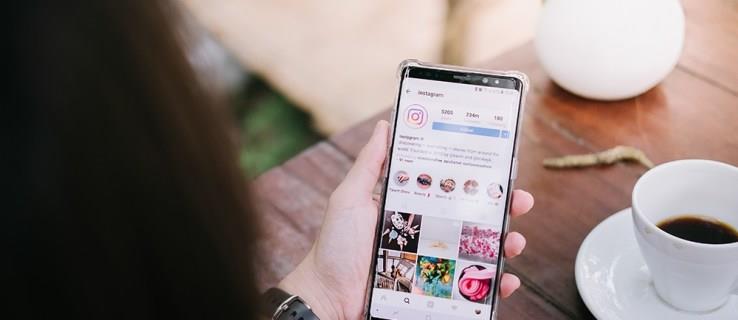
Facebook 및 Twitter와 같은 다른 소셜 미디어 플랫폼과 달리 Instagram은 공유 또는 리트윗 옵션을 제공하지 않습니다. 대신 몇 가지 조건이 충족되고 해당 콘텐츠에 대한 크레딧을 받는 한 다른 사람의 콘텐츠를 내 스토리에 다시 게시할 수 있습니다.
어떤 이유로 Instagram에 무언가를 다시 게시할 수 없는 경우 몇 가지 해결책이 있습니다.
Instagram에 다시 게시하는 방법
다른 사람의 게시물을 공유하고 싶다고 가정하면 Instagram에서 공유하는 방법은 실제로 한 가지뿐입니다. Instagram 스토리의 일부로 해당 사용자의 게시물을 공유해야 합니다.
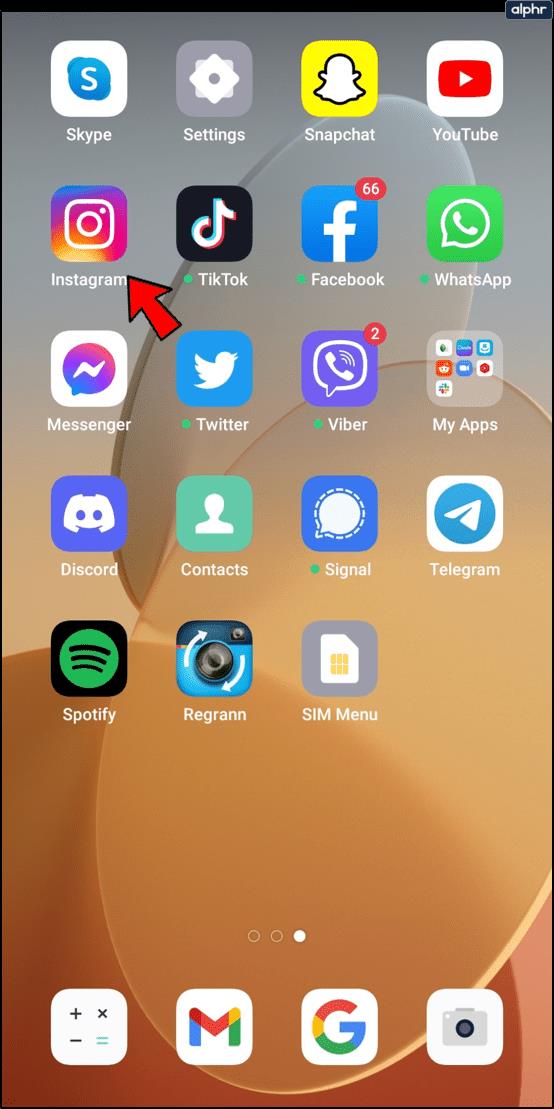


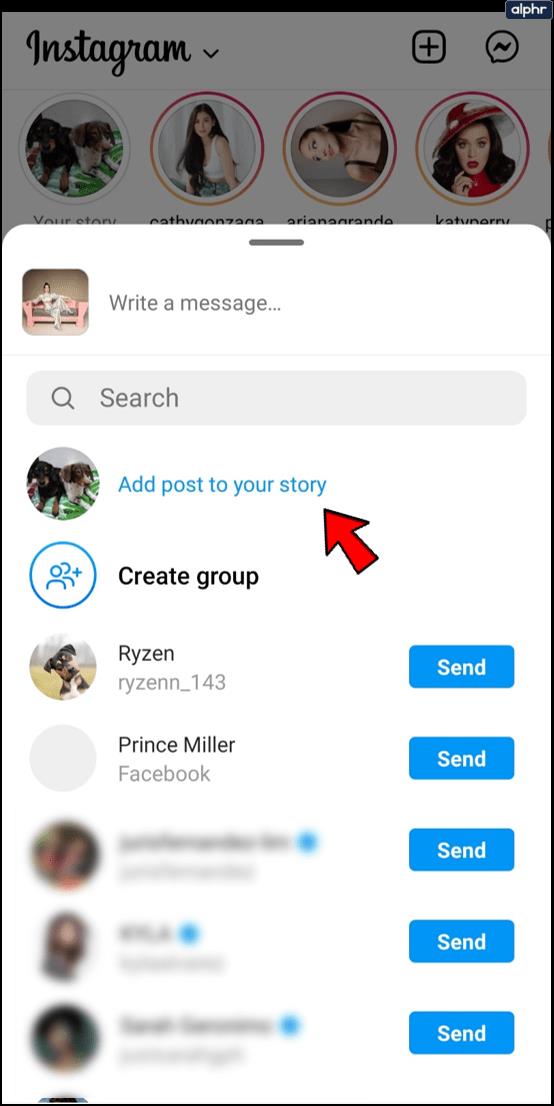
"스토리에 게시물 추가" 옵션이 표시되지 않으면 다른 사용자가 비공개 계정을 가지고 있기 때문입니다. 대신 게시물을 보낼 수 있는 사람 목록과 보낼 수 없는 사람 목록이 표시됩니다. 후자는 원래 콘텐츠 제작자의 팔로워로 허용되지 않기 때문에 발생합니다.
타사 앱으로 다시 게시하는 방법
과학적으로 재게시하는 타사 앱이 꽤 있습니다. 일부는 전용 Android 앱이고 다른 일부는 iOS용이므로 어떤 플랫폼을 사용하든 빠지지 않을 것입니다.
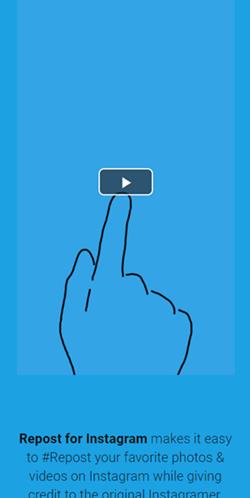
이러한 앱의 대부분은 동일한 원리로 작동합니다. 원하는 게시물의 링크를 복사한 다음 해당 링크를 계정에 게시하기만 하면 됩니다. 다음은 iOS 및 Android 모두에서 사용할 수 있는 Repost 앱 에서 작동하는 예입니다 .
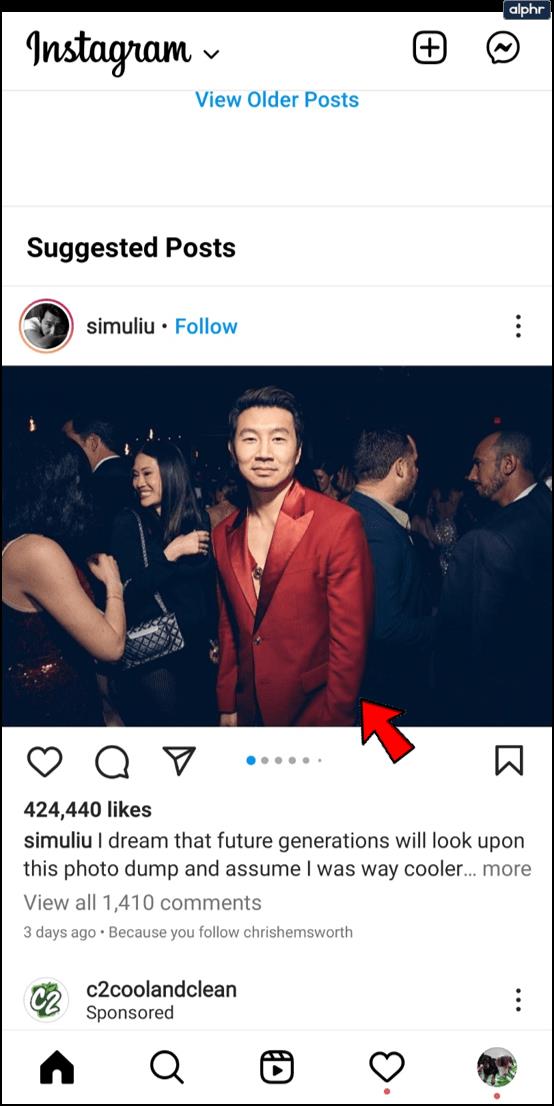
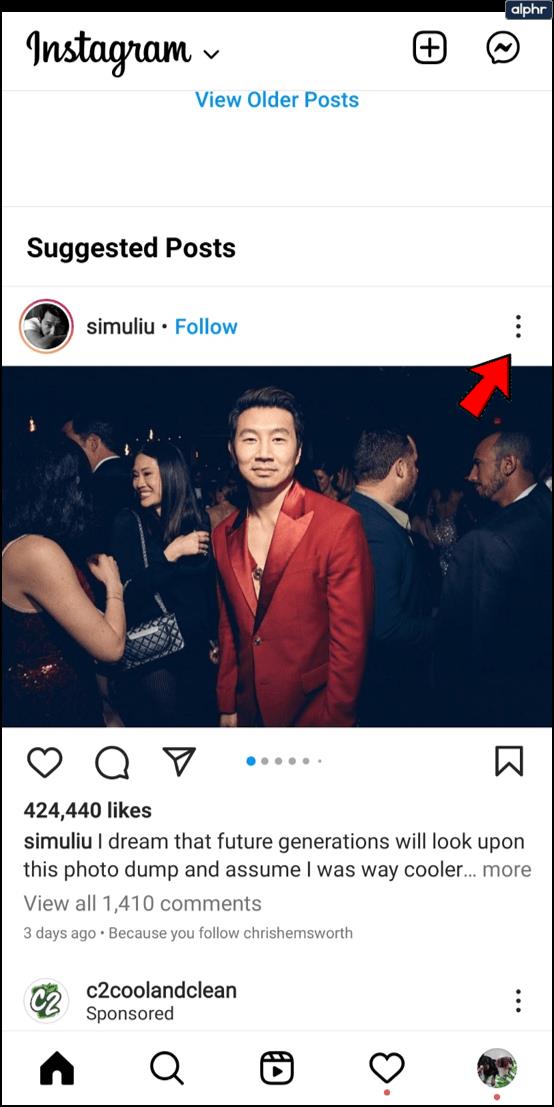

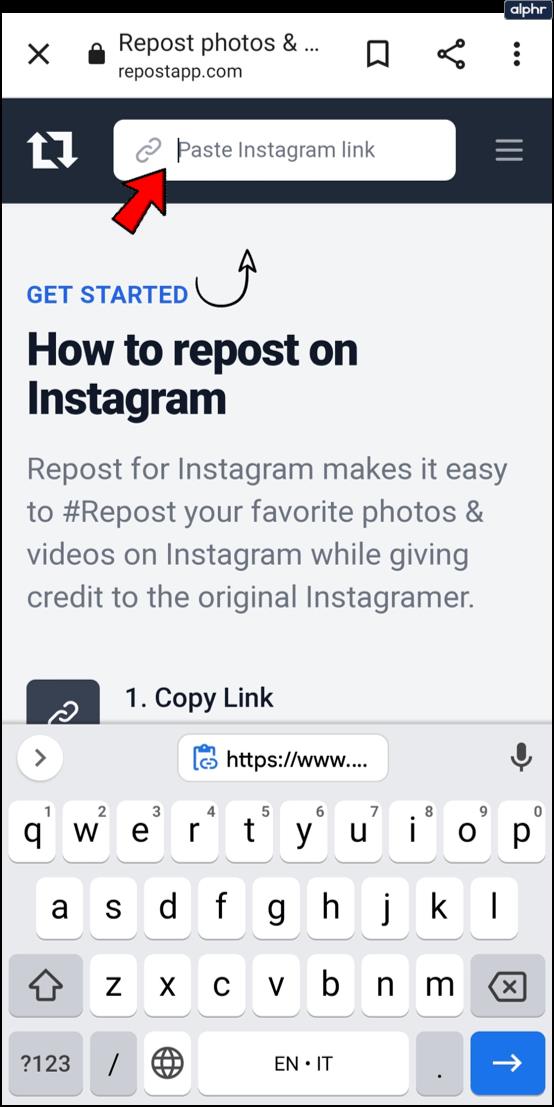
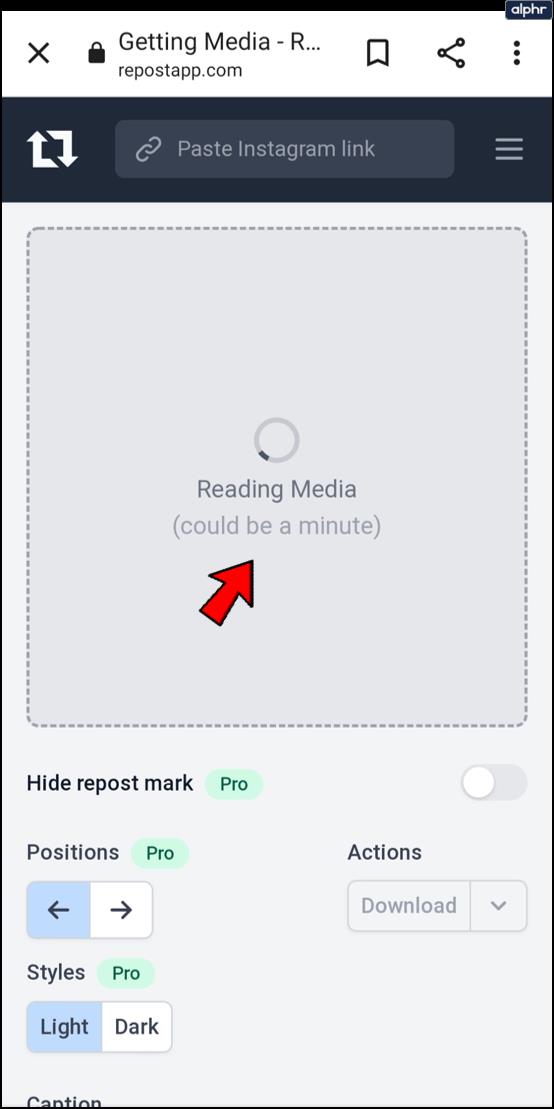
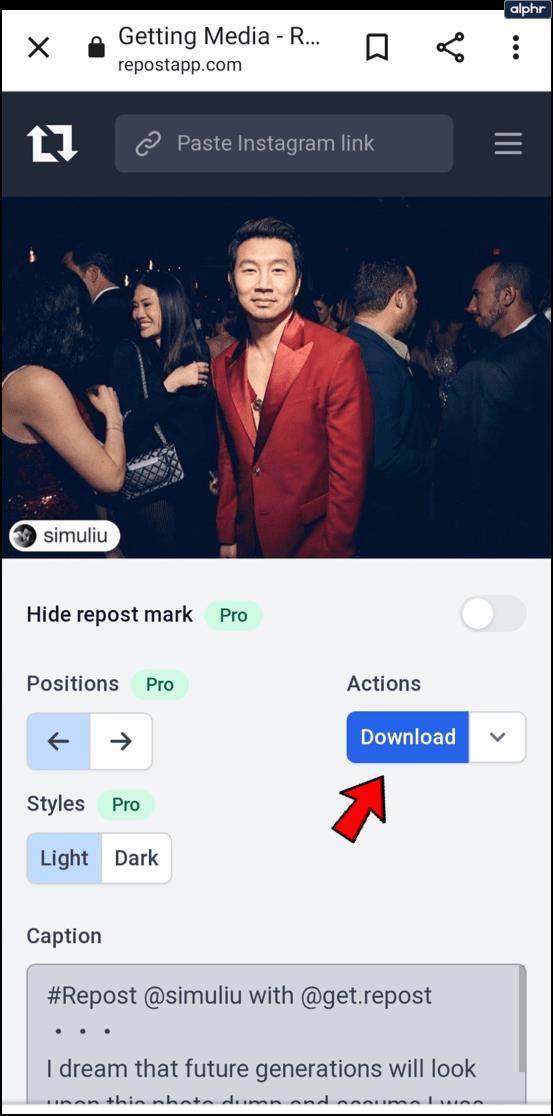
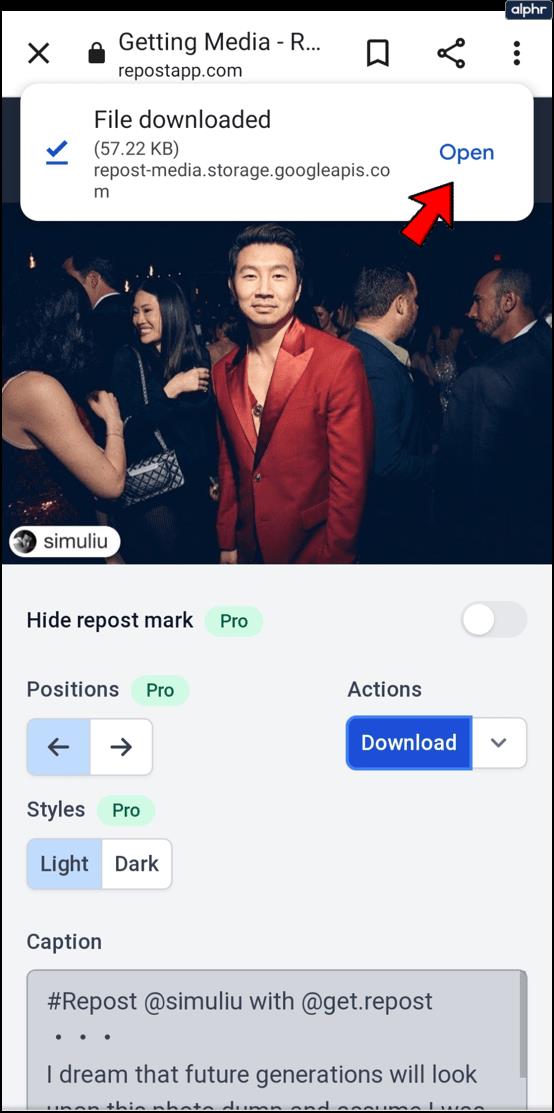
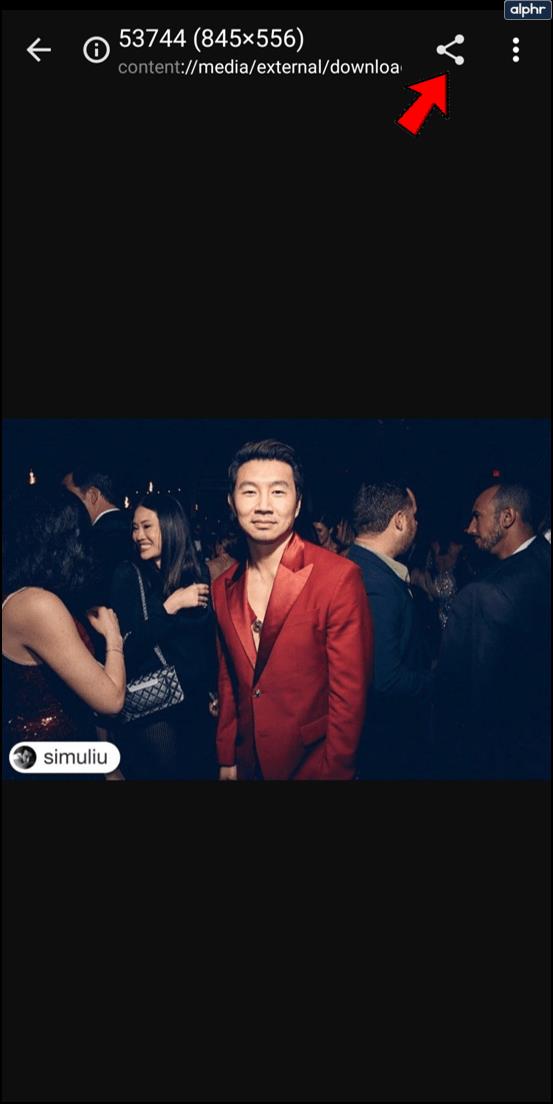
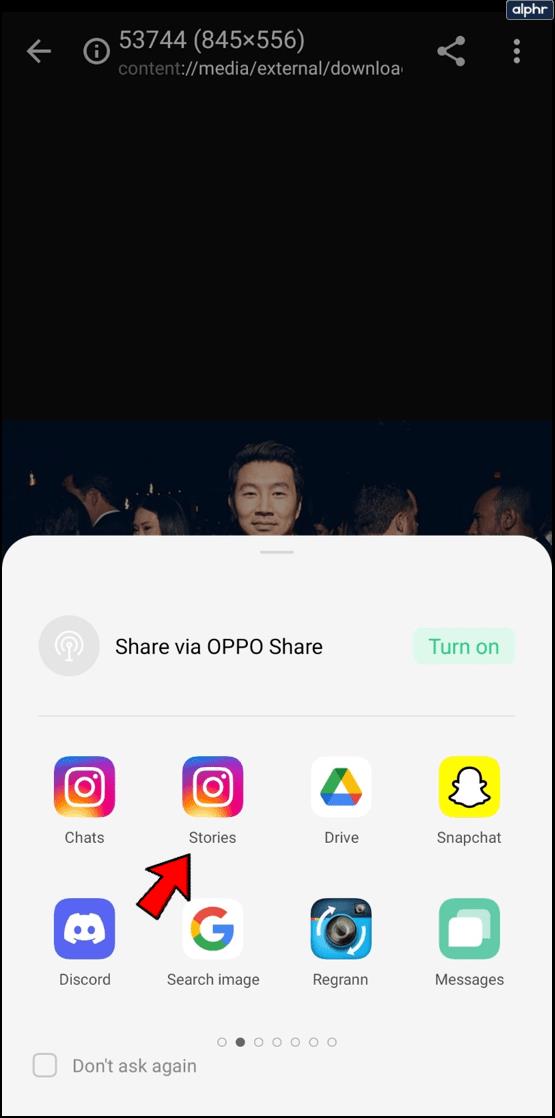
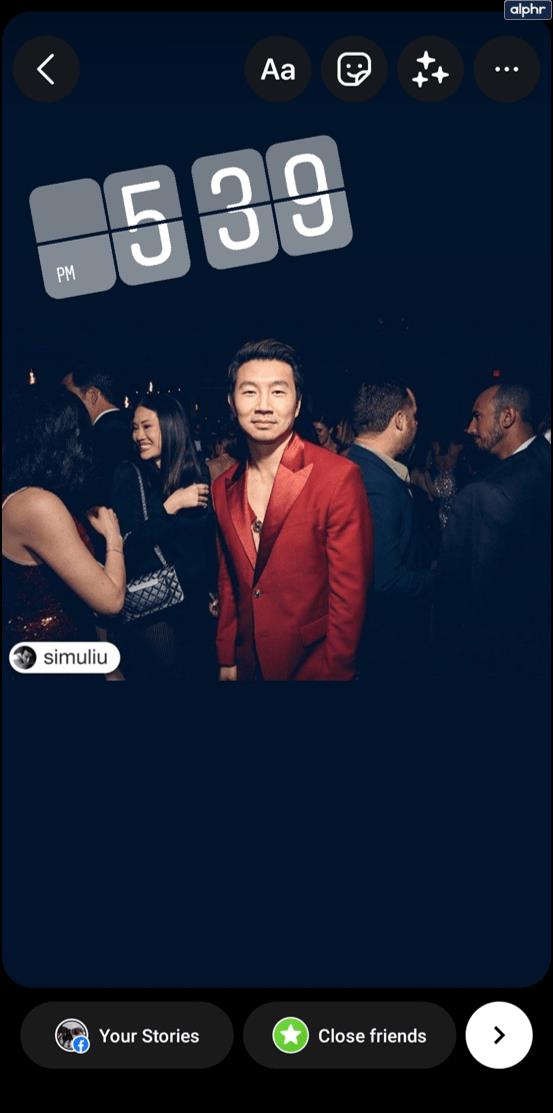
게시물의 원래 출처는 여전히 인정됩니다.
깨진 URL
이전 예를 따랐고 디지털 세계에 익숙하지 않은 경우 재게시가 항상 작동하지 않는 이유가 분명할 수 있습니다.
무언가를 다시 게시하기 위해 URL에 의존할 때마다 깨지거나 죽은 URL을 만날 수 있습니다. 해당 링크가 끊어지면 재게시물에 원본 게시물이 표시되지 않으며 작성자에게 크레딧이 표시되지 않습니다. 이는 여러 가지 이유로 발생할 수 있습니다. 대부분의 경우 앱 코드의 버그입니다.
다시 게시할 수 없음
깨진 URL만이 다른 사용자의 게시물을 다시 게시하지 못하도록 막을 수 있는 것은 아닙니다. 타사 앱을 사용하여 사진, 동영상, 스토리를 편집하고 다시 게시하는 경우 앱이 최신 버전인지 확인해야 합니다.
Play 스토어 또는 App Store로 이동하여 재포스팅 앱을 찾고 새 업데이트를 찾습니다. 인스타그램도 똑같이 하세요.
선택한 재포스팅 앱은 OS와 Instagram 버전이 오래된 경우 문제를 일으키는 업데이트를 받을 수 있습니다. 그럴 땐 인스타그램을 업데이트하고 스마트폰의 OS를 업데이트하면 된다. 이를 피하는 한 가지 방법은 자동 업데이트를 항상 ON으로 설정하는 것입니다.
그러나 때때로 Instagram의 새로운 업데이트로 인해 타사 앱과의 비호환성이 발생합니다. 이 경우 선택한 앱의 개발자가 따라잡거나 이전 버전의 Instagram을 사용해 볼 때까지 기다려야 합니다.
재게시가 여전히 작동하지 않음
여전히 다른 사람의 게시물을 타사 앱과 공유할 수 없거나 스토리에 게시물을 추가할 수 없는 경우 스크린샷을 찍어 게시하는 한 가지 옵션만 있습니다.
아이폰 사용자:

안드로이드 사용자:
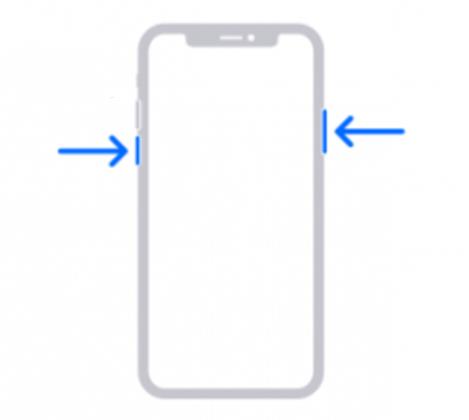
일부 스마트폰에서는 스크린샷을 찍을 것인지 묻는 메뉴가 나타날 수도 있습니다. 최신 Android 스마트폰에서는 휴대전화에서 사용자의 허가를 요청하지 않아도 자동으로 스크린샷을 찍어야 합니다.
이제 게시물을 잘라서 다시 게시하거나 전체 스크린샷을 게시하여 원래 제작자가 크레딧을 받을 수 있습니다.
다시 게시하기 전에 알아야 할 사항
일부 사람들은 개의치 않겠지만 다른 사용자의 게시물을 사용하기 전에 허락을 받는 것이 좋습니다. 사용자에게 비공개 메시지를 보내거나 공유하고 싶은 게시물에 답글을 남기고 허락을 요청할 수 있습니다.
물론 이것은 의무 사항은 아닙니다. Instagram은 다른 사용자가 게시한 사진이나 동영상을 공유하기 전에 허가서를 요청하지 않습니다. 그러나 특히 스크린샷 방법을 사용하기 전에 물어보는 것이 더 예의입니다. 타사 앱 또는 "스토리에 게시" 기능을 사용하면 원본 작성자가 인정되지만 스크린샷은 사용자에게 달려 있습니다.
자주 묻는 질문
위의 모든 질문에 답하지 못한 경우 계속 읽으십시오.
다른 사람의 Instagram 게시물을 다시 게시할 수 있는 옵션이 표시되지 않는 이유는 무엇인가요?
위에서 논의한 결함 및 오류 외에도 재게시 옵션을 제거하는 몇 가지 제한 사항이 있습니다. 예를 들어 계정이 비공개인 경우 다른 사람의 콘텐츠를 다시 게시할 수 없습니다. 물론 인스타그램에서는 사용자가 콘텐츠에 대한 재게시 옵션을 비활성화할 수 있으므로 제한될 수 있습니다.
다른 사람이 내 스토리를 공유하지 못하게 할 수 있나요?
예. 공개 Instagram 계정이 있지만 다른 사람이 콘텐츠를 다시 게시하는 것을 원하지 않는 경우 설정으로 이동하여 옵션을 끌 수 있습니다. 수행할 작업은 다음과 같습니다.
1. 오른쪽 하단에 있는 프로필 아이콘을 누릅니다.
2. 3선 아이콘을 누릅니다.
3. 설정을 탭합니다.
4. 프라이버시를 탭합니다.
5. 스토리를 탭합니다.
6. 공유 섹션까지 아래로 스크롤하고 스토리 공유 허용 옆의 스위치를 토글합니다 .
스위치가 회색으로 바뀌면 다른 사람이 더 이상 스토리를 공유할 수 없습니다.
Instagram은 왜 그렇게 복잡해야 합니까?
솔직히 말해서 우리는 모릅니다. 이 기사의 팁이 귀하에게 도움이 되기를 바라며 귀하의 의견도 듣고 싶습니다. 인스타그램 재포스팅과 그 한계에 대해 어떻게 생각하시나요? 독자에게 도움이 될 수 있는 다른 팁을 알고 계십니까? 아래 섹션에 의견을 남겨주세요.
이 글에서는 하드 드라이브에 문제가 생겼을 때 다시 접근할 수 있는 방법을 안내해 드리겠습니다. 함께 따라 해 보세요!
AirPods는 언뜻 보기에 다른 무선 이어폰과 별반 다르지 않아 보입니다. 하지만 몇 가지 잘 알려지지 않은 기능이 발견되면서 모든 것이 달라졌습니다.
Apple은 iOS 26을 출시했습니다. 완전히 새로운 불투명 유리 디자인, 더욱 스마트해진 경험, 익숙한 앱의 개선 사항이 포함된 주요 업데이트입니다.
학생들은 학업을 위해 특정 유형의 노트북이 필요합니다. 선택한 전공 분야에서 뛰어난 성능을 발휘할 만큼 강력해야 할 뿐만 아니라, 하루 종일 휴대할 수 있을 만큼 작고 가벼워야 합니다.
Windows 10에 프린터를 추가하는 것은 간단하지만, 유선 장치의 경우와 무선 장치의 경우 프로세스가 다릅니다.
아시다시피 RAM은 컴퓨터에서 매우 중요한 하드웨어 부품으로, 데이터 처리를 위한 메모리 역할을 하며 노트북이나 PC의 속도를 결정하는 요소입니다. 아래 글에서는 WebTech360에서 Windows에서 소프트웨어를 사용하여 RAM 오류를 확인하는 몇 가지 방법을 소개합니다.
스마트 TV는 정말로 세상을 휩쓸었습니다. 이렇게 많은 뛰어난 기능과 인터넷 연결 덕분에 기술은 우리가 TV를 시청하는 방식을 바꾸어 놓았습니다.
냉장고는 가정에서 흔히 볼 수 있는 가전제품이다. 냉장고는 보통 2개의 칸으로 구성되어 있는데, 냉장실은 넓고 사용자가 열 때마다 자동으로 켜지는 조명이 있는 반면, 냉동실은 좁고 조명이 없습니다.
Wi-Fi 네트워크는 라우터, 대역폭, 간섭 외에도 여러 요인의 영향을 받지만 네트워크를 강화하는 몇 가지 스마트한 방법이 있습니다.
휴대폰에서 안정적인 iOS 16으로 돌아가려면 iOS 17을 제거하고 iOS 17에서 16으로 다운그레이드하는 기본 가이드는 다음과 같습니다.
요거트는 정말 좋은 음식이에요. 매일 요구르트를 먹는 것이 좋은가요? 매일 요구르트를 먹으면, 몸에 어떤 변화가 있을까요? 함께 알아보죠!
이 기사에서는 가장 영양가 있는 쌀 종류와 어떤 쌀을 선택하든 건강상의 이점을 극대화하는 방법에 대해 설명합니다.
수면 일정과 취침 루틴을 정하고, 알람 시계를 바꾸고, 식단을 조절하는 것은 더 나은 수면을 취하고 아침에 제때 일어나는 데 도움이 되는 몇 가지 방법입니다.
임대해 주세요! Landlord Sim은 iOS와 Android에서 플레이할 수 있는 모바일 시뮬레이션 게임입니다. 여러분은 아파트 단지의 집주인 역할을 하며 아파트 내부를 업그레이드하고 세입자가 입주할 수 있도록 준비하여 임대를 시작하게 됩니다.
욕실 타워 디펜스 Roblox 게임 코드를 받고 신나는 보상을 받으세요. 이들은 더 높은 데미지를 지닌 타워를 업그레이드하거나 잠금 해제하는 데 도움이 됩니다.













